В играх от компании Valve, как Counter Strike Global Offensive, Dota 2 и многие другие, особенно распространен такой параметр, известный как консоль. Он представляет собой небольшое окно, в которое нужно вводить команды. Они напрямую влияют на настройки игрового процесса. То есть, консоль — удобный инструмент, который поможет пользователю настроить Dota 2 так, как он захочет. При этом с помощью консольных команд доступна более обширная настройка, нежели чем в самой игре.
Как открыть консоль в доте 2
В играх от компании Valve, как Counter Strike Global Offensive, Dota 2 и многие другие, особенно распространен такой параметр, известный как консоль. Он представляет собой небольшое окно, в которое нужно вводить команды. Они напрямую влияют на настройки игрового процесса. То есть, консоль — удобный инструмент, который поможет пользователю настроить Dota 2 так, как он захочет. При этом с помощью консольных команд доступна более обширная настройка, нежели чем в самой игре.
Как включить консоль в доте 2

Включить консоль в Dota 2 — настоящая проблема. Для этого нужно сначала прописать необходимую команду в параметры запуска, а затем только в игре установить необходимый спектр настроек. Стоит отметить, что в Dota 2 включение консоли реализовано абсолютно неудобно, но разработчику, вероятнее всего абсолютно все равно. Первым этапом нужно установить параметры запуска. Делается это следующим образом:
p, blockquote 3,1,0,0,0 —>
- На компьютере нужно открыть Steam и авторизоваться в ней, введя собственные данные от аккаунта;
- В самой утилите в самом вверху нужно нажать на вид, а затем перейти в список игр;
- Необходимо найти Dota 2 и нажать на нее правой кнопкой мыши;
- Далее пользователь должен открыть свойства и нажать на кнопку с параметрами запуска;
- Открывается небольшая командная строка, куда нужно ввести -console.

Уже после этого теоретически консоль включена и казалось бы, пользователь может начать ее использовать в своих целей, но нет. Помимо установки параметров запуска, необходимо установить клавишу, на которую она будет запускаться. Для этого нужно будет запустить Dota 2 и выполнить следующие действия:
p, blockquote 5,0,0,0,0 —>
- Открыть пункт настроек;
- Перейти в раздел с расширенными настройками;
- В правом углу будет консоль, где остается ввести клавишу, при нажатии которой она будет вызываться.
p, blockquote 6,0,0,0,1 —>
Для того, чтобы случайно не вызывать консоль разработчика, можно использовать клавишу F1 или все то, что никоим образом не используется в игровом процессе. Уже после того, как будут выполнены все указанные выше действия, пользователь получает рабочую консоль, с которой можно настраивать Dota 2 так, как ему только захочется. Это действительно полезный инструмент, который должен быть включен у каждого игрока.
Смотри гайды на других персонажей в разделе гайды
Выполнив все восемь пунктов, игрок включит консоль в доте, но дальше появляется логичный вопрос: Как открыть консоль в Доте 2 и что для чего именно оно используется?.
Как открыть консоль в Доте 2?
Для того чтобы открыть консоль в игре Dota 2 надо выполнить следующие действия:
- Запустить клиент игры Dota 2;
- Открыть меню «Настройки»;
- Во вкладке найти пункт «Консоль» и рядом с ней поставить нужную кнопку для вызова консоли;
- Выйти из меню «Настройки».
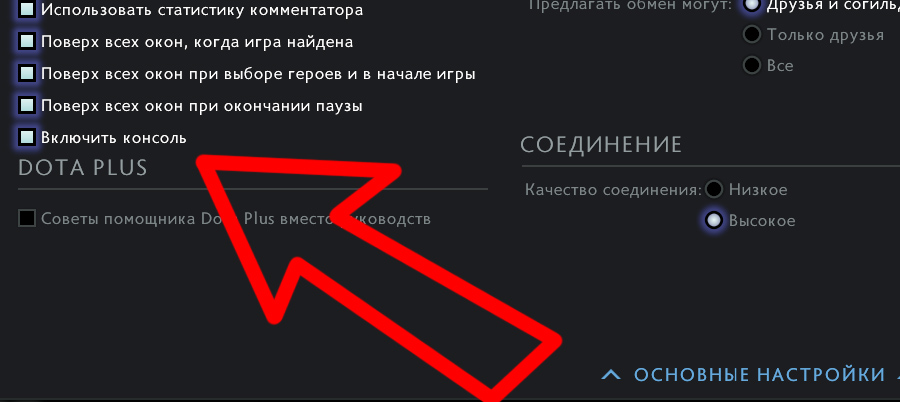
Теперь, при каждом нажатии горячей клавиши установленной в настройках, консоль откроется.
Полезные консольные команды для улучшения игры:
Дота 2 крайне комплексная и трудная игра. В большинстве случаев требуется огромный опыт игры чтобы делать хоть что-то на карте, ну а предметов и способностей так много, что в них очень просто потеряться. При помощи следующих консольных команд, игрок сможет без каких либо усилий улучшить свой уровень игры:
- ping – команда покажет пинг всех игроков на карте, тем самым можно легко следить за тем как игра идет у вас и у ваших тиммейтов;
- dota_sf_game_end_delay 0 – ускоряет появление таблицы счетов в конце игры;
- dota_apm – команда для настоящих игроков, благодаря ей геймер может следить за своим АПМ-ом и с каждым разом увеличивать его показатель;
- dota_disable_range_finder 0 – показывает ренж на котором работает данное заклинание;
- volume «0.5» – быстрое изменение звука(максимум 1, минимум 0).
Открывается вот такое меню. Нам нужен будет второй пункт, «настройки». Заходим на него.
Заходим в главное меню игры.

В верху, слева от значка Доты – видим шестеренку. Кликаем на нее.

Открывается вот такое меню. Нам нужен будет второй пункт, «настройки». Заходим на него.

Внизу посередине – стоит надпись, расширенные настройки. Открываем их.

В первом столбце, предпоследний пункт (перед Dota Plus) – и будет находится пункт о включении консоли. Ставим галочку.
Переходим в пункт управление и выбираем «расширенные настройки».

В третьем столбце (интерфейс) вторым пунктом будет консоль. Ставьте ее включение на привычный «`» (или «ё», в русской раскладке).

Но и это еще не все. Закрываете игру и заходите в библиотеку Steam и кликаете правой кнопкой мышки на Dota 2.

Выбираете свойства. Находите пункт «установить параметры запуска». Кликаете на него.

В открывшейся строчке прописываете –console.

Перезаходите в Доту – консоль работает.
Вот и все, дорогие читатели. Теперь вы сможете прописать необходимые команды, а значит и более удобно настроить игру под себя.
Водичка в реке станет не такой красивой, тени у героев пропадут, зато производительность улучшится.
Проверка скрытого пула в Доте

Папич был абсолютно прав, когда говорил о существовании скрытого пула. Чтобы проверить, насколько все плохо – нужно выполнить следующие действия:
- Открываем консоль;
- Вводим команду «developer «1»»;
- Вводим команду «dota_game_account_client_debug»;
- В самом низу будет строчка [Developer] behavior_score. Если в этой строчке значения C, D или F, то у меня для вас плохие новости.
- C – низкая порядочность;
- D – очень низкая порядочность. Почти скрытый пул;
- F – вы на дне, а ваших тиммейтов вряд ли можно назвать манерными игроками.
Чтобы выбраться из скрытого пула, нужно получать меньше репортов и больше похвал. Самый простой способ – отправлять похвалы другим игрокам после игры и нормально себя вести во время матча.
Чтобы показывать положительные результаты в многопользовательской игре Dota 2 от киберспортсмена требуется определенные навыки. Поэтому каждый начинающий геймер должен знать, как открыть консоль в Дота 2, поскольку это одна из главных составляющих игрового процесса.
Как открыть консоль в Дота 2 и полезные консольные команды и читы Dota 2
Чтобы показывать положительные результаты в многопользовательской игре Dota 2 от киберспортсмена требуется определенные навыки. Поэтому каждый начинающий геймер должен знать, как открыть консоль в Дота 2, поскольку это одна из главных составляющих игрового процесса.
Если включить консоль в Dota 2, то можно более удобно настроить игру под себя, так как она открывает множество различных функциональных возможностей. В частности, с помощью консольных команд можно установить денай на правую кнопку мыши, посмотреть свой или участников пинг, количество апм, статистику и т.д. Но сначала следует открыть и правильно настроить консоль в Дота 2.
Как открыть консоль в Dota 2
Сразу отметим, что вызвать консоль в Дота 2 просто, и с этим справится даже неопытный пользователь. Достаточно сделать несколько несложных действий:
- Запустите приложение Steam, перейдите в раздел «Библиотека», нажмите правой кнопкой мыши на игру Дота 2 и выберите пункт «Свойства».

- В дополнительном окне с настройками, во вкладке «Общие» перейдите в раздел «Установить параметры запуска». После этого откроется окошко «Параметры запуска Dota 2», в котором необходимо ввести команду «-console» и нажать «ОК».

После этого, по нажатию выбранной кнопки в настройках или при каждом входе в Дота 2 консоль запускаться будет автоматически. Во время игры Дота 2 консоль вызвать можно простым нажатием заданной клавишей, прописанной во внутриигровых настройках управления Dota 2. Как правило, по умолчанию это кнопка «\».
Правда, иногда настройки управления сбиваются. Если у вас не открывается консоль в Dota 2, сначала нужно удостовериться, установлена ли в параметрах запуска команда «–console». Затем запустите игру Дота 2, войдите в «Настройки» – «Управление» и найдите раздел «Консоль». Этот пункт может быть не активирован.

Как открыть консоль Дота 2 в настройках игры
При необходимости можно задать любую удобную для вас горячую клавишу. Чтобы закрыть консоль в Dota 2 достаточно нажать на кнопку, которая ее вызывает.
Полезные команды в консоли Дота 2

Все консольные команды Dota 2 делятся на две категории: первые – нужно вводить в консоль Дота 2, чтобы посмотреть определенную статистику и вторые – постоянные, то есть те, которые автоматически загружаются при запуске игры. В многопользовательской игре Дота 2 есть несколько консольных команд, которые для игроков могут быть полезными и они относятся к первой категории:
- «-novid» – отключает вступительное видео.
- «-autoconfig» – сбрасывает настройки графики.
- «-map dota» – ускоряет загрузку игры Дота 2.
- «-high» – включает высокий приоритет процесса.
- «dota_simple_ready_up» – перед началом поединка сужает окно чата.
- «cl_showfps 1» – показывает количество кадров в секунду (fps).
- «dota_apm» – выводит на экран монитора уровень АРМ геймеров.
- «net_graph 1» – отображает полную статистику игры Dota 2.
- «dota_force_right_click_attack 1» – позволяет добавлять юнитов-союзников с помощью правой кнопки мыши.
- «dota_shop_force_hotkeys 0/1» – отвечает за управление горячей клавиши для внутриигрового магазина Дота 2.
- «dota_unit_allow_moveto_direction» – деактивация отслеживания путей, когда персонаж находится в движении.
- «net_graphpos 1» – команда, позволяющая двигать статистические таблицы влево или вправо.
- «net_graphheight 64» – передвигает статистические таблицы вниз или вверх.
- «dota_player_auto_repeat_right_mouse» – повторение нажатия ПКМ, до тех пор, пока нажата клавиша, которая привязана к данной команде.
- «dota_hud_reduced_flash 0» – минимизация вспышек внутриигровых эффектов.
- «dota_minimap_disable_rightclick 0» – полная отмена эффектов от нажатия правой кнопки мыши на мини-карте Dota 2.
- «dota_ability_quick_cast 0/1» – активирует использование умения на своем герое (двойное нажатие клавиши мыши).
- «dota_sf_game_end_delay 0» – после окончания матча Дота 2 сразу убирает таблицу итогов.
- «glow_outline_effect_enable 1/0» – регулирует подсветку союзных юнитов.
- «volume 0/1» – управление громкостью звуковых эффектов.
- «dota_player_units_auto_attack 0/1» – включает и отключает режим «Автоматическая атака».
- «snd_musicvolume 0» – настраивает громкость медиа-составляющей.
- «dota_disable_range_finder 1» – на карте показывает радиус действия умений.
- «dota_health_per_vertical_marker» – меняет запас здоровья, отображаемый как одно деление (стандартное значение 250).
Учитывайте, что вводить все команды в консоли Дота 2 следует без кавычек. В отличие от читов, для которых требуются специальные коды, консольные команды можно использовать в любых играх Dota 2.
Основные команды в консоли Dota 2 для лобби (с читами)

- «dota_hero_level «число»» – увеличивает уровень вашего персонажа.
- «dota_bot_give_level «число»» – увеличивает уровень всех союзных ботов.
- «dota_create_item “название”» – дает вашему герою предмет Дота 2.
- «dota_bot_give_item «название»» — наделяет всех союзных ботов предметом.
- «dota_give_gold «количество»» – увеличивает золотой запас.
- «dota_hero_refresh» – обнуляет перезарядку умений и итемов, а также восстанавливает запас магической энергии и здоровья.
- «dota_hero_respawn» – воскрешает вашего персонажа из Дота 2 вблизи фонтана (допускается использование живым).
- «dota_start_game» – устанавливает отсчет на 0:00 и запускает игровой процесс.
- «dota_ability_debug_enable / dota_ability_debug_disable» – активирует и отключает перезарядку способностей, предметов и количество магической энергии.
- «dota_all_vision_enable / dota_all_vision_disable» – активирует и отключает обнаружение вражеских отрядов, героев и строений.
- «dota_clear_wards» – убивает все Палаты Наблюдателей на игровой карте.
- «dota_kill_wards» – ликвидирует все Палаты Наблюдателей Караульные Отряды на игровой карте Dota 2.
- «dota_spawn_rune» – возводит руны на их позициях.
- «dota_spawn_creeps» – моментально восстанавливает здоровье крипов (действует не на полную).
- «dota_spawn neutrals» – моментально восстанавливает здоровье нейтральных крипов (действует не на полную).
- «dota_creeps_no_spawning_enable / dota_creeps_no_spawning disable» – отключает и активирует место появления крипов.
- «dota_create_unit «название»» – создает нового юнита..
- «dota_respawn_roshan «command»» – воскрешает «Бессмертного Рошана».
Чтобы постоянно не прописывать в игровую консоль Dota 2 – используйте корневой файл autoexec.cfg. Как правило, к этому методу прибегают более опытные пользователи, поскольку он требует создание отдельного файла с полезными командами, который должен быть перемещен по адресу: C:\Program Files (x86)\Steam\steammapps\common\dota 2 beta\dota\cfg.
В заключении отметим, консоль Dota 2 – крайне мощный инструмент настройки игрового процесса. Правильная настройка управления также важна, как и выбор сильнейших персонажей Дота 2, поскольку она позволяет увеличить вероятность на выигрыш и удерживать соперников на безопасном расстоянии. В комментариях пишите, помогла ли вам статья «Как открыть консоль в Дота 2».
Источники








